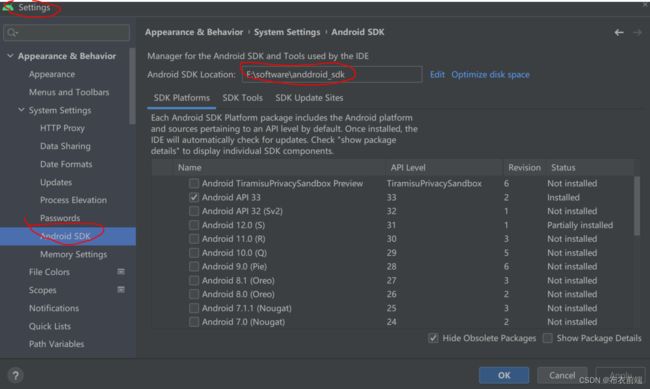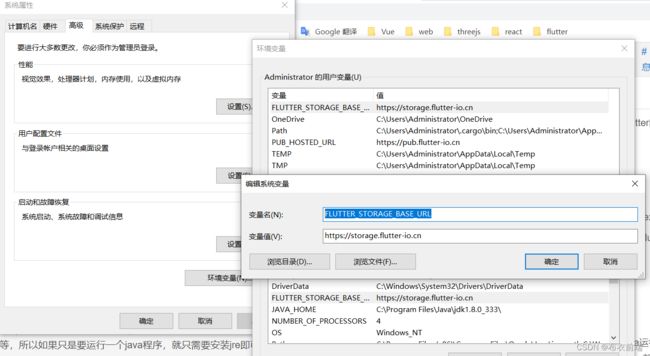window10搭建Flutter开发环境【Android版本】
为了方便阅读和理解,这里先汇总配置flutter的Windows10本地开发环境所需要的文件列表。在逐个讲解配置方法细节。
资源汇总
- jdk-8u333-windows-x64.exe;
- android-studio-2021.2.1.15-windows.exe
- flutter sdk(https://github.com/flutter/flutter.git)
- 配置flutter sdk 的国内镜像
jdk安装配置
一、首先介绍一下jdk
JRE(Java Runtime Envirnment):Java运行环境;包括JVM(Java虚拟机)和Java程序所需的核心类库等,所以如果只是要运行一个java程序,就只需要安装jre即可,JDK(Java Development Kit):Java语言的软件开发工具包,jdk包含了java开发工具,也包含了JRE,所以作为开发人员,我们就需要安装jdk。
二、下载安装JDK
官网地址:https://www.oracle.com/java/technologies/downloads/#java8-windows
选择对应系统的版本就行,我们用jdk1.8。jdk分为32位和64位,大家根据自己的需求下载即可。这里用的是64位的。

下载到本地之后:
![]()
点击下载好的文件开始安装:
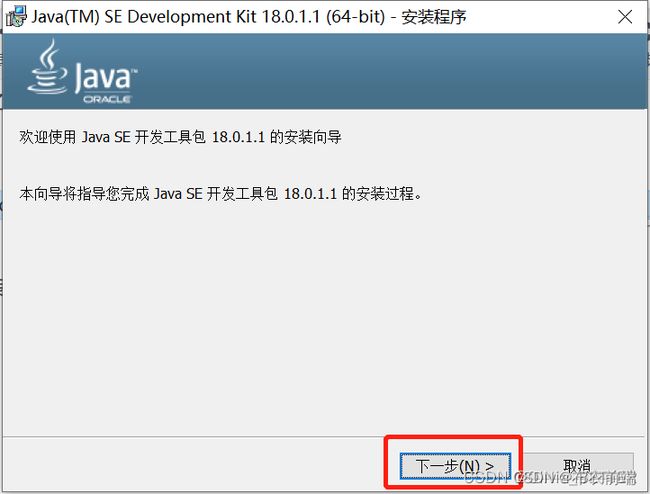
点击这个下一步
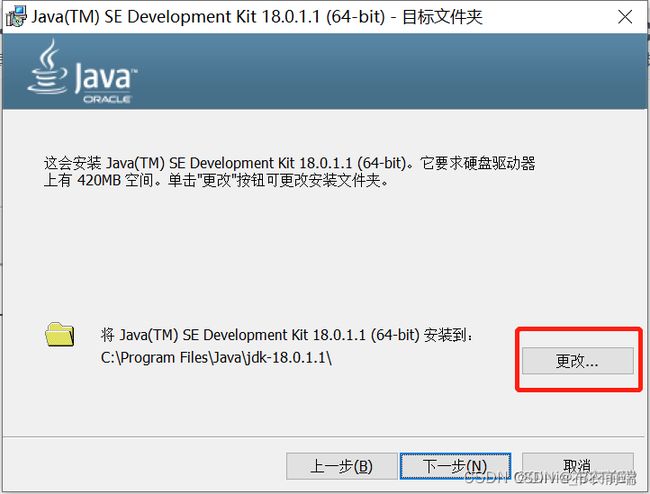
可以改个地址:

记住这个jdk 安装目录,待会儿配置jdk的环境变量需要用到。
然后下一步,点击完成
三、配置JDK
在window10桌面右下角的搜索框里输入: env
点击【编辑系统环境变量】或者右击电脑,点击【属性】
都可以进到系统环境变量配置弹窗;然后点击【环境变量】
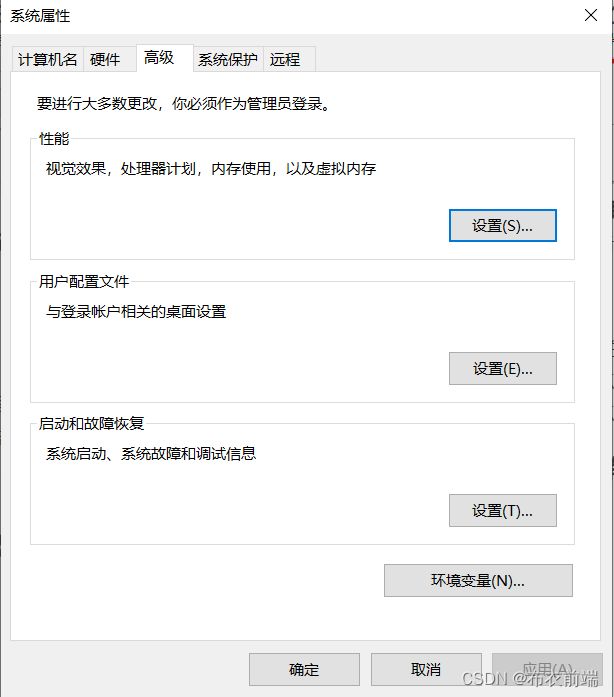
之后新增系统变量 JAVA_HOME: C:\Program Files\Java\jdk1.8.0_333

再点击【path】

在弹窗里新增 %JAVA_HOME%\bin 和 %JAVA_HOME%\jre\bin,然后点击【确定】,在点击【确定】——》【确定】退出编辑系统环境变量弹窗。
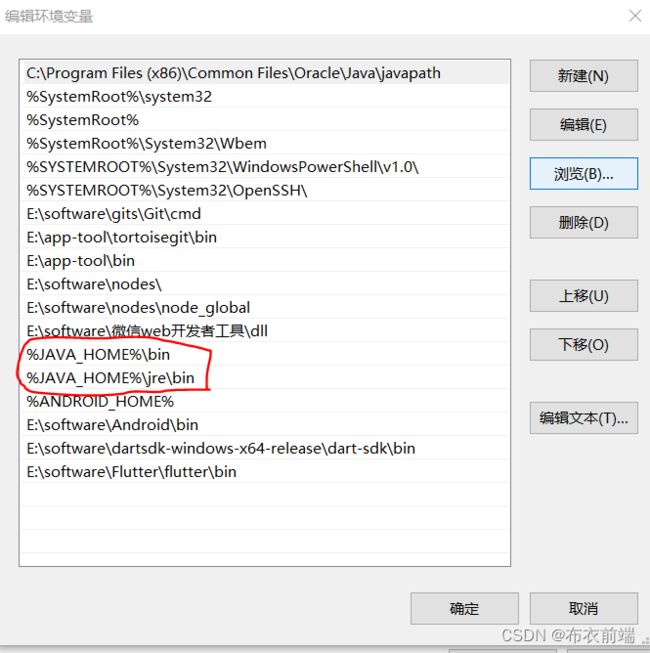
四、测试jdk安装配置成功
在系统cmd窗口里依次输入下面五条条指令,每输入一条按【enter】键。
1、java
2、javac -version
3、Javadoc
4、javac
5、jsva -version
如果能出现对于的信息提示,而不是其他提示表示配置jdk成功。如下图
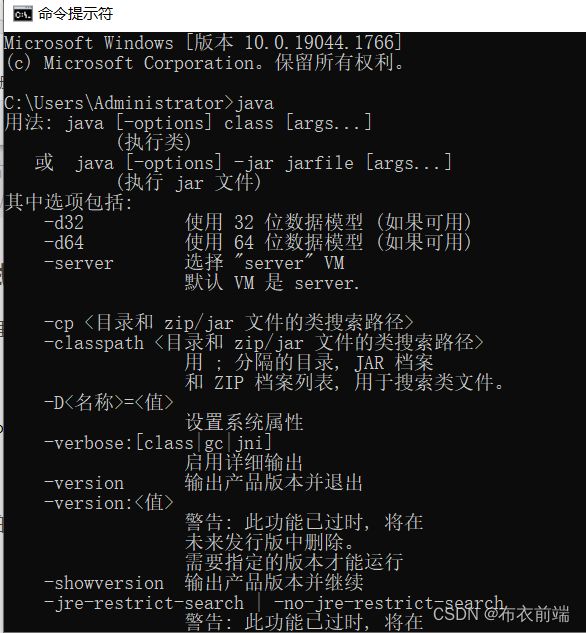

android-studio安装配置
一、下载android-studio
官方下载地址:https://developer.android.com/studio/index.html
下载好android-studio后,放到对应系统磁盘备用。

二、 安装android-studio
双击这个exe文件。

如下图,点击【next】

如下图,默认全选,点击【next】

下面一步是安装路径的选择,个人建议内存大的就不要乱换了,
我放在D:\AS\Android Studio,文件夹自己新建就好。
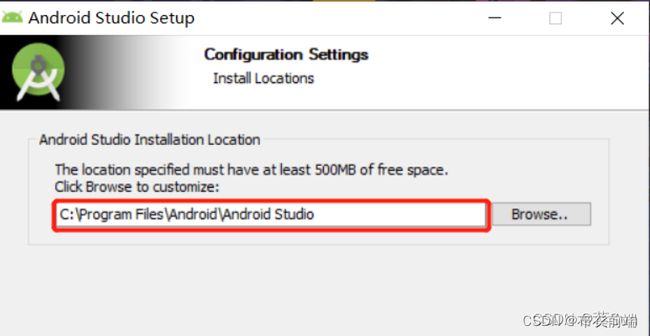
点击 下一步,点击安装
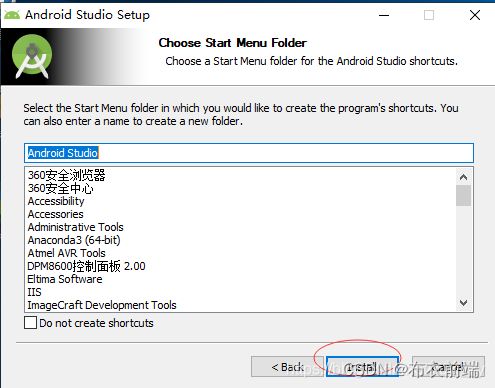
耐心等待一会儿…
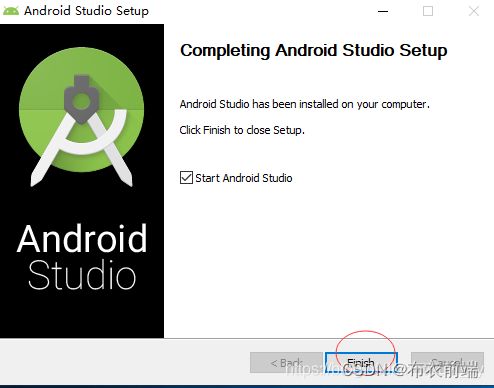
安装完成并启动android-studio
第一次使用android-studio,需要一步一步仔细配置:点选第二个

然后会有各种提示,下一步到这里,选择自定义,会出现选择安装目录。

此处选择自己要安装的目录。牢记,待会儿配置环境变量要用到。
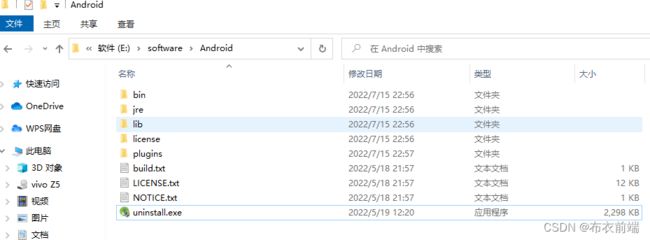
完成之后需要下载sdk,第一次安装一般没有,可以在软件中进行下载。如果出现下图的弹窗,不用担心,直接点取消cancel或者关闭弹窗即可。
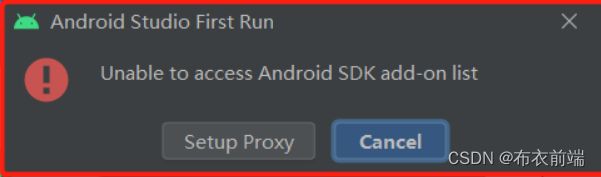
点击cancel,然后进入到了AS的安装向导界面
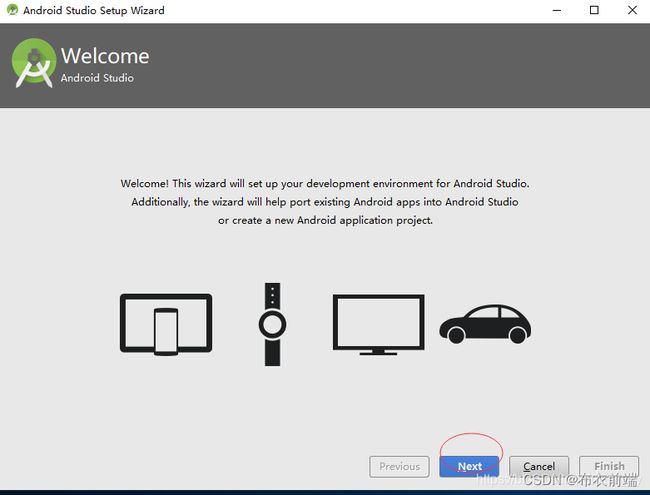
选择第一个标准版本standredr 然后next
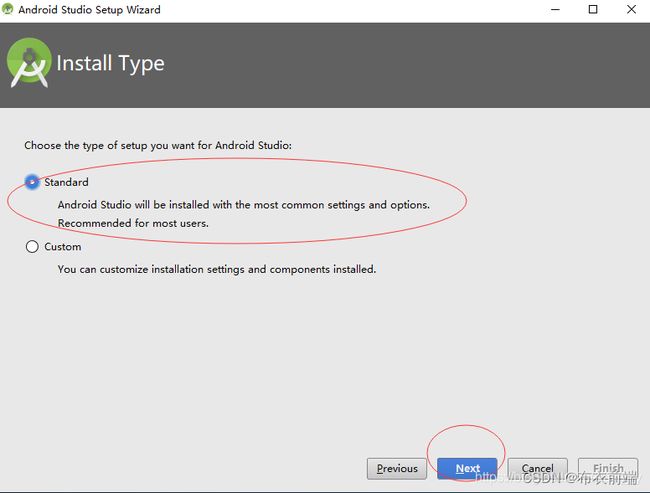
说明:这一步是要选择的,安装SDK组件。这里需要指定SDK的本地路径,如果之前电脑中已经存在SDK,可以指定该路径,后续就可以不用下载SDK;如果本地没有安装过SDK的场景,可以暂时指定一个后续将保存SDK的路径;我这里演示的是本地没有安装过SDK的场景,这里暂时指定一个后续将保存SDK的路径,就是前面我们建的sdk。
有些教程建议安装完后,SDK单独下载,此处通过Android studio直接安装即可。
如下图,点击next

如下图,点击Finish后,开始自动下载SDK(注意,此时需要保证电脑联网)
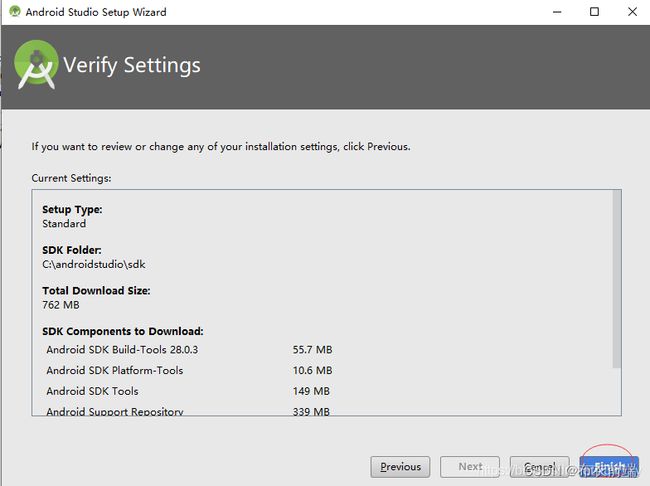
如下图,sdk下载安装中,等待安装完成

如下图,下载完成SDK后,点击Finish进入AS的欢迎界面,表示Android studio安装完成了。接下来配置Android sdk环境变量
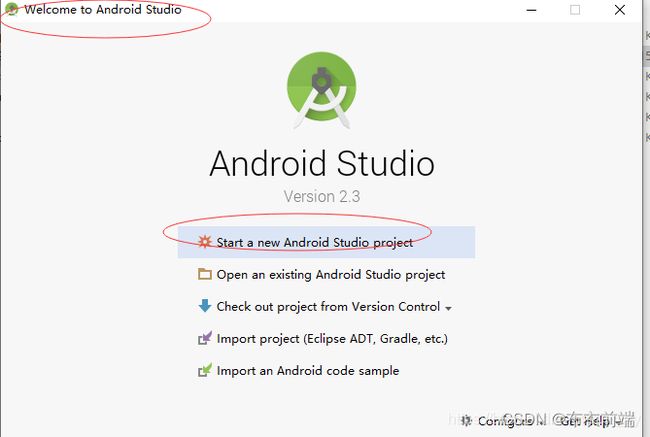
三、安装cmdline-tools
- 打开Android studio 设置——》【Android sdk】——》勾选【cmdline-tools】工具——》点击应用即可安装
- cmdline-tools;latest工具在后面执行flutter doctor命令行会用到
四、配置android-sdk
打开系统环境变量弹窗,点击 环境变量,在系统变量新增:ANDROID_HOME = E:\software\anddroid_sdk,并添加到path

点击path,【编辑】,把ANDROID_HOME添加到目录,点击确定。
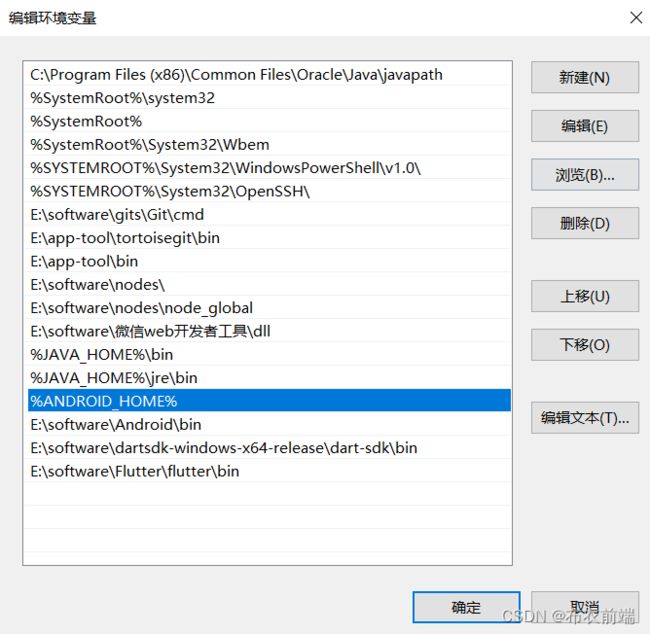
五、Android studio安装flutter插件
打开Android studio,【file】——》【setting】——》【Plugins】,搜索 flutter,点击安装,同时会安装 dart插件,安装完成后的样子。

新增项目里有 【flutter project】表示安装flutter插件成功。
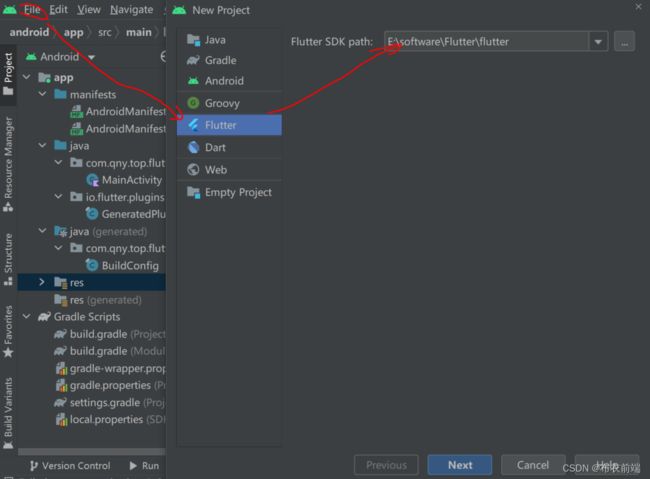
六、Android studio配置jdk
配置Android studio 的jdk版本,否则新增项目和安装插件会报错,无法安装。这里的jdk是1.8版本,此处是jdk的绝对路径。不要搞错了各位。
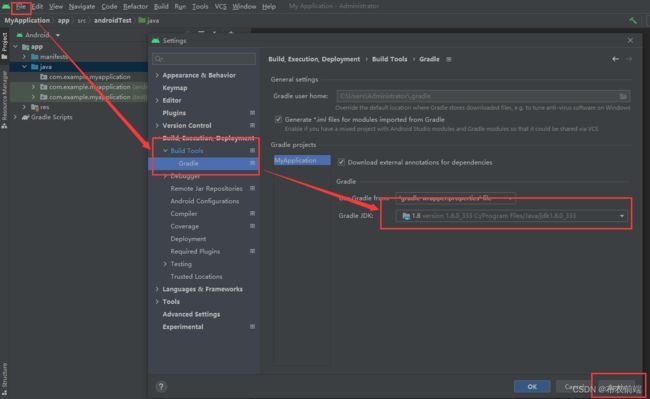
安装flutter sdk
一、获取flutter sdk
官方仓库完成地址:https://github.com/flutter/flutter.git,根据地址克隆项目到本地磁盘,flutter sdk需要完整版,否则在使用flutter的命名时会出现闪退现象。这里放在:E:\software\Flutter\flutter目录下的。
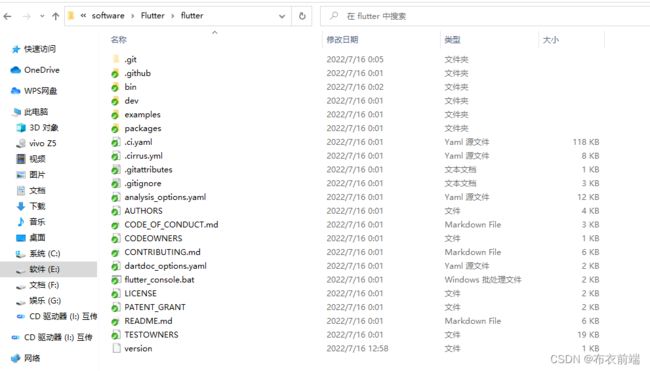
二、配置flutter sdk环境变量
打开系统环境变量弹窗,点击 环境变量,在系统变量新增 flutter sdk 全路径变量。
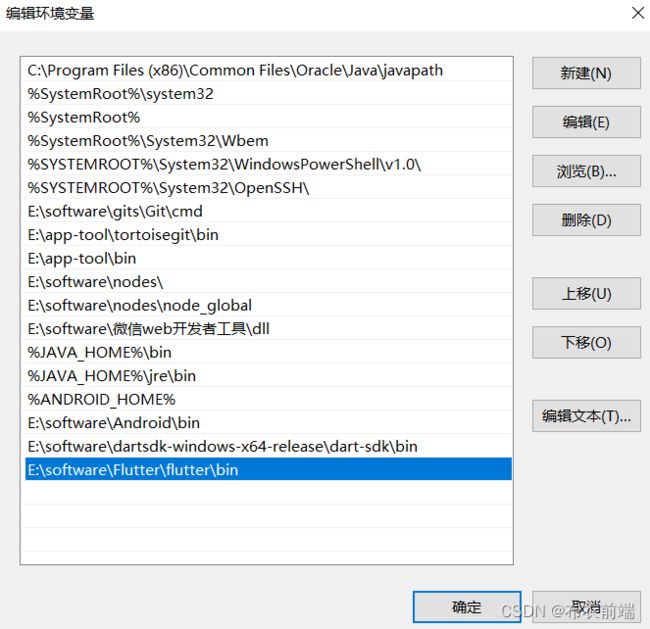
三、配置flutter 国内镜像
这个镜像是由flutter为中国大陆特意搭建的获取flutter的镜像地址。由于一些flutter命令需要联网获取数据,如果您是在国内访问,由于众所周知的原因,直接访问很可能不会成功。 上面的PUB_HOSTED_URL和FLUTTER_STORAGE_BASE_URL是google为国内开发者搭建的临时镜像
PUB_HOSTED_URL=https://pub.flutter-io.cn
FLUTTER_STORAGE_BASE_URL=https://storage.flutter-io.cn
验证flutter开发环境配置
在cmd窗口输入: flutter doctor 回车,出现对勾信息表示搭建成功。如果不成功,Android studio 或者 flutter都是红色的叉叉。需要根据错误提示进行更正,在进行flutter doctor测试。环境搭建好后就可以创建flutter项目来玩了。创建过程太简单,这里不再赘述,可以百度Android studio 创建flutter项目。一搜一大把。
如果出现:run:flutter doctor --android-licenses提示Android studio 开发者授权
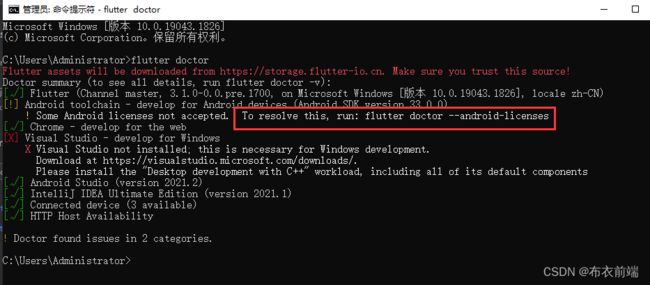
在当前命令继续执行
flutter doctor --android-licenses